很多朋友都反映自己的电脑出现了蓝屏、黑屏,甚至死机的情况。电脑无法进入系统时如何解决。这种情况我们可以通过U盘重装系统来解决问题。那么如何使用U盘重装系统呢?下面小编就教大家一个简单的U盘重装系统教程。
下面以U盘安装win10系统为例。具体步骤如下:
1、首先在可用的电脑上下载并安装飞飞系统一键重装系统软件并打开。插入8GB以上U盘,在生产系统中点击开始生产。
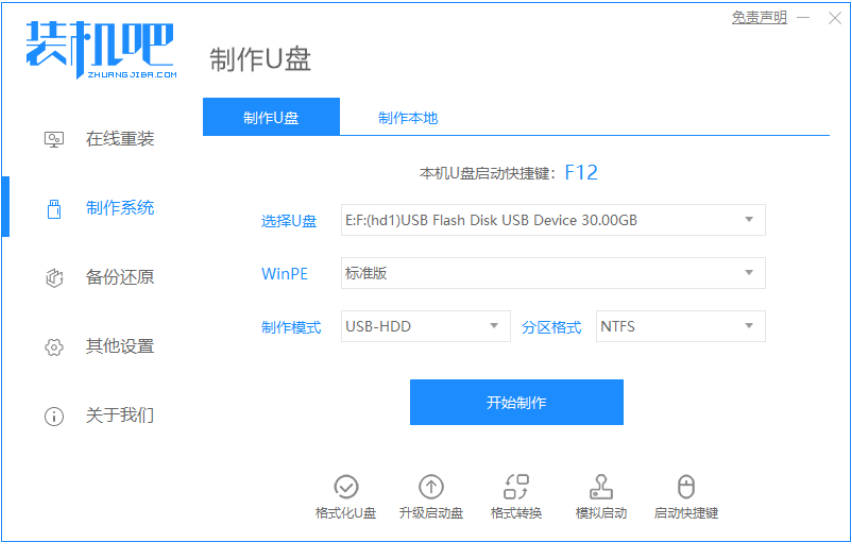
2、选择需要安装的win10系统开始制作。
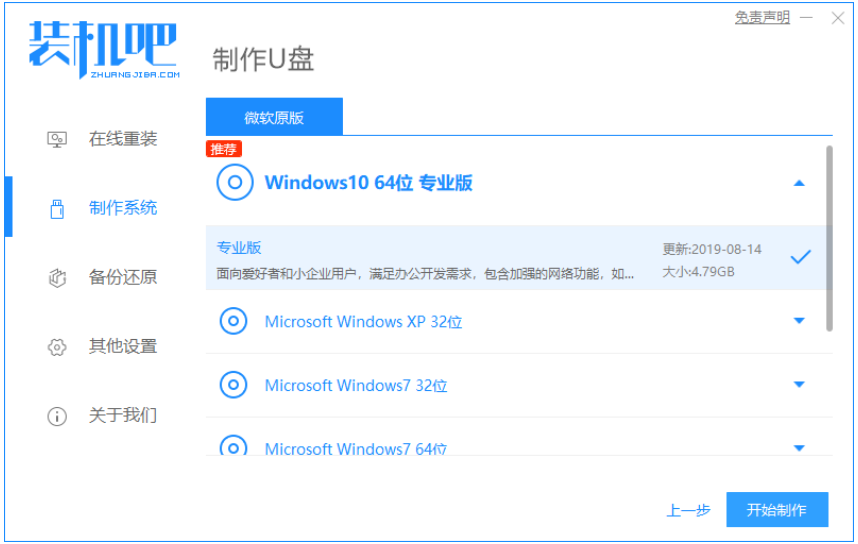
3、耐心等待软件自动下载win10系统镜像数据等。
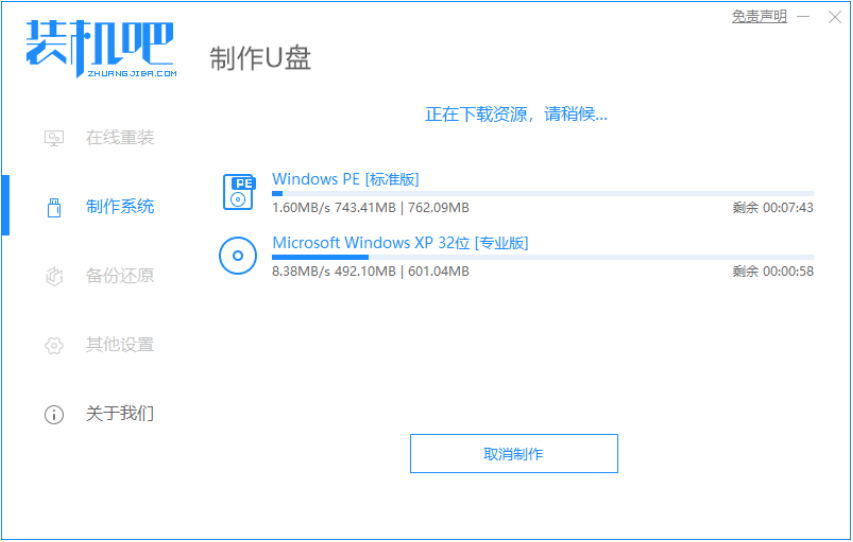
4、制作完成后可以预览电脑主板的启动热键,然后返回退出U盘。
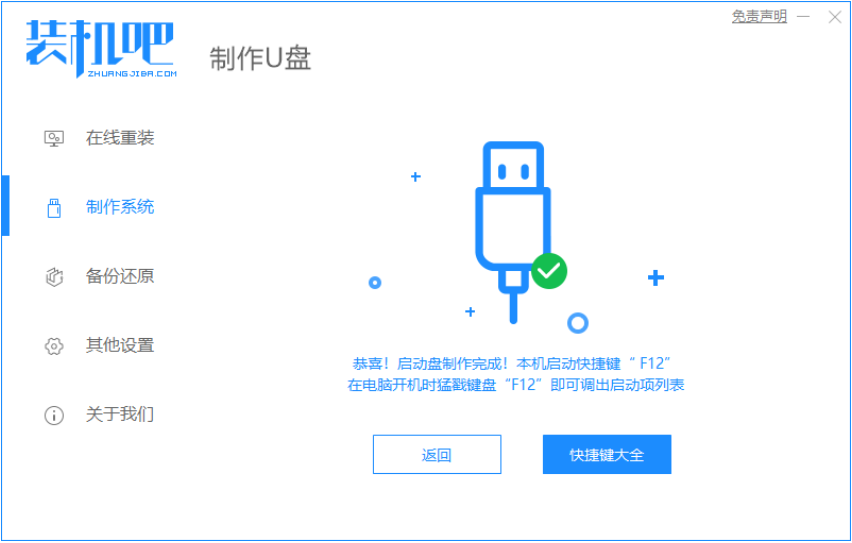
5、将准备好的启动U盘插入需要安装系统的电脑中。打开电脑,快速按Esc或Del或F12等启动热键进入Bios设置从U盘启动。 (不同电脑启动热键不同,您可以自行查看)
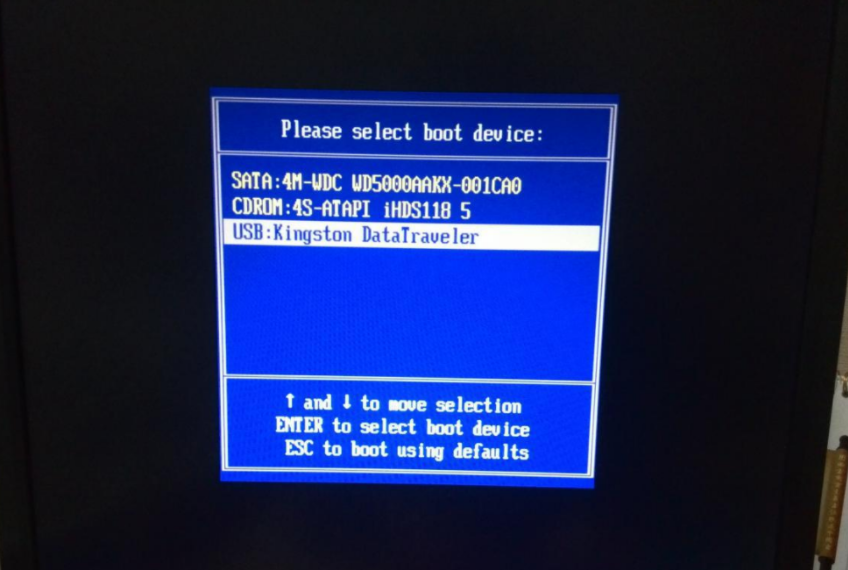
6、进入pe系统后,打开飞飞系统安装工具,选择要安装的windows系统,安装到c盘。耐心等待安装完成,然后重新启动。
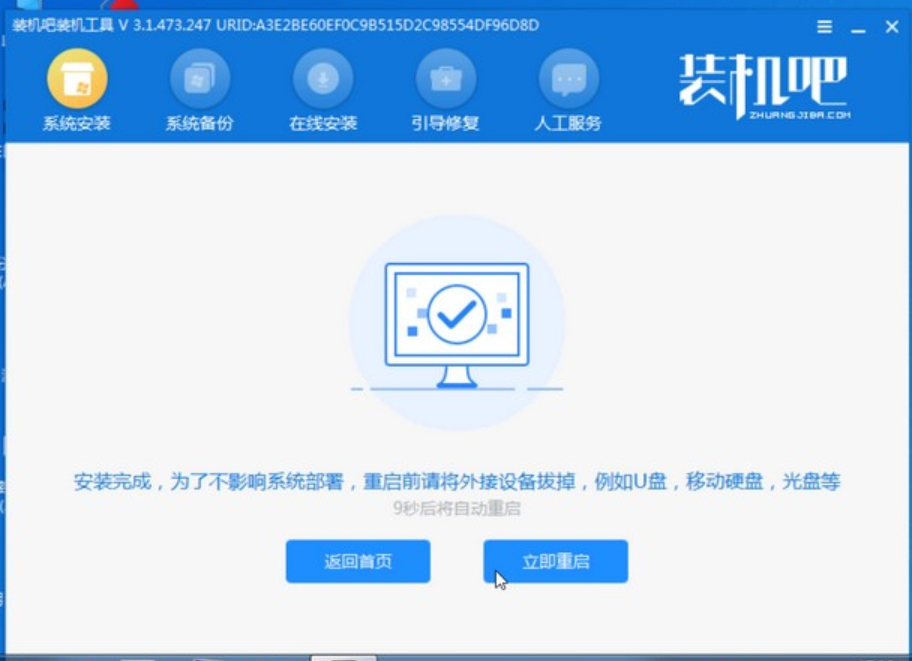
7、耐心等待后,进入win10系统桌面即表示系统安装完成。
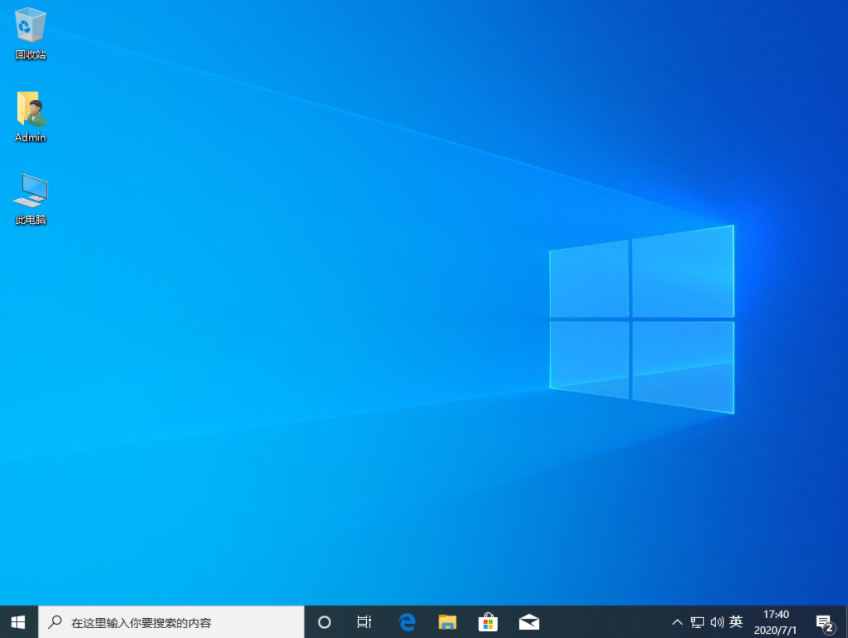
以上就是使用飞飞系统一键重装系统工具制作U盘启动盘重装系统的教程。有需要的朋友可以参考教程进行操作。
分享到: